本节课程教学【AE-单车变摩托MG动画-自行车篇】,课程重点是动画拆解和相似拼合部分;课程难点是动作动态的构思。

学完本次课程后,同学们可以根据下图作业布置,在视频下方提交作业,老师会一一进行点评哦。

那我们开始今天的教程吧。
1.打开【AE】软件,导入素材;【Ctrl+A】选中所有图层,右键【创建】、【从矢量图层创建形状】;按【Shift+Ctrl+]】置顶所有生成的轮廓图层,隐藏原始图层。

2.隐藏背景图层和摩托车图层,打开【透明通道】;选择除车轮之外的自行车图层,右键【创建】、【空对象】,选择除车轮之外的自行车图层,链接到【空对象】图层。

3.选择“空对象”图层,按【P】键;按住【Alt】键点击【位置】前面的码表,输入wiggle(10,1);自行车抖动效果制作完成。

4.将时间轴拖到11帧的位置,选择自行车前轮图层,按【P】键,点击【位置】前的码表;将时间轴拖到16帧的位置,向前移动自行车前轮;同样的方法,给摩托车后轮创建【位置】关键帧。

5.时间轴拖到11帧,选择自行车链条的图层,按【P】键点击【位置】前面的码表,创建关键帧;再将时间轴拖到16帧,移动链条到自行车后轮的位置,创建关键帧。

6.将“车把”图层链接到“车架”图层;时间轴拖到11帧,选择车架图层,按【P】键点击【位置】前面的码表,创建关键帧;再将时间轴拖�
哈喽各位小伙伴们大家好 ,这里是每天进步一点点的虎课网 ,我是扶松 ,今天呢给大家带来一个超级有意思的小案例 ,大家可以先看一下这个动画效果 ,这个动画案例呢,来自于我们经常说的一句俗语 ,来自中国昆明的俗语,常用语 ,就是搏一搏,单车变摩托 ,这是来自中国昆明的,大家可能想不到吧 ,然后我觉得这句话特别有意思 ,就把它进行了动态化 ,这是我做的一个动画的小案例 ,这个案例呢超级有趣 ,大家跟着我做完这个案例之后呢 ,就可以尝试着自己去做一些自己想做的那种变形小动画 ,咱们的这一次的作业也是 ,做完之后大家可以提交一下自己想要的那种变形小动画 ,然后提交到评论区 ,另外呢咱们这一次的重点和难点是AE里面一个自行车 ,一个摩托车它的相似部分的构思和动态的设计 ,这是咱们比较难的部分 ,我也会重点的去讲 ,咱们使用的软件是AE CC2019 ,那么让我们现在就开始吧 ,这个呢是咱们本次案例的讲解流程 ,大家可以先看一下 ,我分了三个部分去讲 ,第一部分呢就是风格的设定和配色 ,我会带大家去认识一些常用的配色网站 ,以及我做的概念图和参考,找参考的过程 ,另外还有就是AI制作咱们的效果图,就是插图 ,然后第二部分呢,AE制作变形动画的过程 ,比如变形思路 ,自行车,摩托车等等细节的完善等等 ,最后一节课呢 ,我会带着大家去添加和完善音效与其它素材 ,比如倒带的素材和音效的处理 ,那么让我们先从本节课风格的设定和配色开始吧 ,
大家如果看过我的其它案例动画的话 ,应该知道我比较常用的两个配色网站就是这两个 ,一个是Coolors,就是多了一个o,colors多了一个o ,然后一个是Color Hunt ,这个网站它有很丰富的几个标签 ,大家可以去选择 ,比如最新的等等,最流行的等等 ,如果你喜欢这个配色方案 ,你可以把它参数复制下来 ,也可以截图下来 ,这个Coolors呢 ,它是用空格键去控制的 ,比如我用空格键控制一次 ,按一次空格键 ,它就会生成一个新的配色方案 ,再按一次又生成一个新的 ,这个颜色OK的话 ,你就把它锁定 ,锁定完之后再点一下 ,觉得这个OK再锁定,再点一下 ,再点一下 ,然后就会生成你心仪的配色方案 ,这两个还是挺方便的 ,推荐大家去使用 ,那么接下来让我们去回到AI里面,看一下我当时制作的过程 ,这是我的AI原始文档 ,大家可以看一下 ,当我们有了配色方案之后呢 ,我们将这个AI里面通过参考的 ,我们就要在AI里面通过参考的形象 ,去绘制我们心中的形象 ,绘制形象的时候呢大家要注意就是两个,你做动画 ,因为已经在你的脑子中差不多形成了 ,你就要去思考它们的相似的部分 ,比如这个大梁和它的大梁等等 ,这是你找参考一个倾向点 ,大家可以看一下我找的参考 ,这是我的定版 ,这一次找的参考其实算是蛮少的 ,上面是自行车的 ,然后底下是自行车的形状提取 ,然后这边是摩托车的,底下是自摩托车的形状提取 ,最后我综合了一下自己想要表达的意思 ,就做出来大概是这样的形状 ,这是自行车的形象 ,这是摩托车的形象 ,
然后用到的工具呢 ,也是比较简单的 ,就是AI里面的钢笔工具 ,钢笔工具大家应该都知道 ,它是绘制我们矢量图的时候比较常用的一个工具 ,大家有什么疑问都可以在评论区留言的 ,我看到也会及时回复大家的 ,AI这里面就不需要过多的讲 ,其中有一点呢就是大家导出的时候一定要注意一下 ,这是我的定版 ,导出的时候一定要选择全部的图层 ,然后点击这个按钮 ,释放图层,释放到图层 ,通过顺序去释放到图层 ,然后我们在AE里面导入的AI文件,会生成很多成层的这种形状图层 ,而不是单纯的只有一层 ,大家要注意这个点 ,然后另外有一点呢就是大家找风格图的时候 ,一定要找与你心中相接近的风格 ,这样你做出来才会让自己不那么沮丧 ,自己更有信心,做的过程中 ,其实我刚开始找到风格图就是这里面会排一长列 ,然后最后去删减掉 ,就是精简的过程 ,精简的过程呢也是你构思你的动画 ,构思你的形象的过程 ,这个就是大概我做风格设定和找参考的一些过程 ,找参考我常用的网站呢Pinterest,还有就是百度 ,大家都知道的,这两个是很方便的 ,当我们制作完成我们的AI文件之后 ,我们就可以把它拖入到AE里面 ,导入种类选择合成,图层大小 ,OK确定,这个就是我们生产的合成,我双击进去 ,这里是配方方案,配方方案现在我们不需要了,把它删掉 ,大家可以看一下,这里是里面每一个图层 ,然后这个图层呢为了方便区分 ,我们先把颜色给它更改一下 ,比如我这个地方改为蓝色 ,
自行车的部分是蓝色 ,然后摩托车的部分呢 ,给它改为一个黄色 ,这样容易区分 ,底下剩下的部分呢是背景 ,背景和一些其它的元素 ,当我们把AI文件导入AE之后 ,下一步呢就是创建我们的形状图层 ,我们选中全部的图层 ,然后右键 ,创建,从矢量图层创建形状 ,然后这个选中的就是我们创建出来的形状轮廓 ,我们这个时候按Shift键和Ctrl键加右括号键 ,把我们生成的所有的轮廓图层置顶 ,把底下的原始图层呢,给它隐藏掉 ,点击这个就会显示出来 ,再点消隐就会隐藏掉 ,当隐藏掉之后呢我们就是有一个问题 ,就是我们刚才做好的颜色分类已经不存在了 ,我们就需要重新给它制定一下颜色 ,这个呢就是我们就用红色 ,这个是背景层的颜色 ,自行车的颜色我们用黄色,摩托车的颜色呢我们就用蓝色 ,现在呢我们第一步呢先把摩托车隐藏掉 ,把背景也隐藏掉 ,打开透明通道 ,这个时候我们观察可以看 ,自行车呢它其实是少一个图层的,脚蹬 ,支架轮廓在这里,脚蹬的颜色我们给它改回黄色 ,这个就是我们自行车的所有的组件 ,阴影呢,阴影我们可以先隐藏掉,最后再添加 ,然后让我们看一下摩托车是否正常 ,
OK,摩托车的组件也正常 ,但是这个地方呢会有一点缝隙 ,我们一会儿再处理 ,图层创建完成之后呢 ,我们就看一下我们的运动状态 ,先大概的分析拆解一下 ,刚开始呢是这个光标,点击我们的按钮 ,点击完成之后呢 ,我们的自行车开始拉伸,拉长 ,然后跳起来 ,跳到最高点呢 ,这里是最高点 ,我这里标记的有,跳到最高点呢 ,它自行车轮是往里面收缩的 ,然后开始闪光,最后落下来,再拉伸,再缩到正常尺寸 ,这就是自行车转变成摩托车的运动过程 ,变形完成之后呢 ,它会有一点跟随的摆动 ,然后其实剩下的就简单了 ,剩下的就是添加一个倒放 ,就是把效果重置过去 ,让它变成自行车 ,所以这个课的难点呢,就是咱们这个变形的过程 ,如何让相同的形状去匹配变形之后的形状 ,这是我们做动画的时候应该思考的点 ,大家可以看,看起来这个地方这个轮胎 ,和里面的黑色的点,都是在逐步的变大的 ,现在变得越来越粗这个轮胎 ,然后呢同理,上面的一些摩托车的形状也会慢慢的生长出来 ,然后同时这个运动状态呢,会跟随着自行车的运动状态去保留 ,最后落下来 ,
拉伸 ,拉伸回弹之后,恢复原状 ,恢复原状之后呢 ,它其实还是有一点像在运行的抖动一样 ,大家直接可以看到 ,然后就是光标再次点击这个按钮 ,倒放 ,OK,分析完成之后呢 ,所以我们首先要做的呢 ,就是自行车的第一部分 ,让它抖动 ,
课程反馈
收到你的反馈,我们将提供更好体验给你







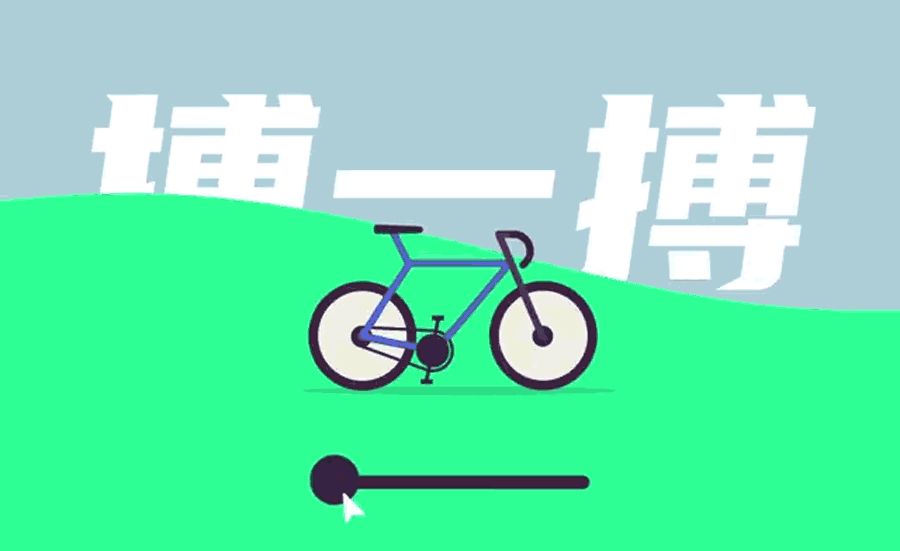




 复制
复制



